01. Antes de começar este tutorial clique aqui e baixe este arquivo, é um gráfico de Gloss Contour pré-definido que usaremos mais adiante, ele deve ser instalado em "C:\Arquivos de programas\Adobe\Adobe Photoshop CS3\Presets\Contours" e logo após o Photoshop deve ser reiniciado caso esteja aberto.
02. Pressione Ctrl+N e abra uma foto qualquer, neste tutorial foi usada uma imagem de 800x600 pixels, pressione a letra D do teclado para resetar as cores de Foreground e Background para preto e branco, pressione a letra X do teclado para alternar a cores de Foreground e Background, pressione a letra T do teclado para selecionar a Horizontal Type Tool e escreva uma palavra qualquer como na foto abaixo.

03. Clique com o botão direito do mouse na layer do seu texto na paleta de layers e escolha a opção Blending Options e defina os valores a seguir.
04. Ainda com a janela de Blend Options aberta clique na opção Bevel And Emboss que está na lista do lado esquerdo da caixa e defina os valores abaixo.
05. Para definir o Gloss Contour clique na seta ao lado da miniatura do gráfico, isto irá abrir a caixa com gráficos pré-definidos, clique na pequena seta que está indicada na foto abaixo e escolha o Gloss Contour que carregamos anteriormente.

06. Clique na opção Stroke e defina os valores abaixo.
07. Clique em Ok e sua palavra estará assim.

site de origem: http://www.webdesign.org/web/photoshop/text-effects/glass-text.10526.html
Participe deixando seu comentário, dúvida, sugestão, ideias, exemplos ou simplesmente dizendo um "Olá!" na parte de comentários deste Post, sua participação é extremamente importante para o blog e também para todos os leitores que posteriormente terão acesso aos tutoriais e matérias que oferecemos por aqui.








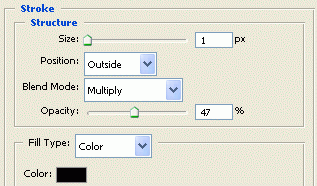


0 comments:
Postar um comentário
Obrigado por comentar... Sua opinião é muito importante pra nós! Volte sempre e não esqueça de dar um Ctrl + D para salvar o site nos seus favoritos ;)